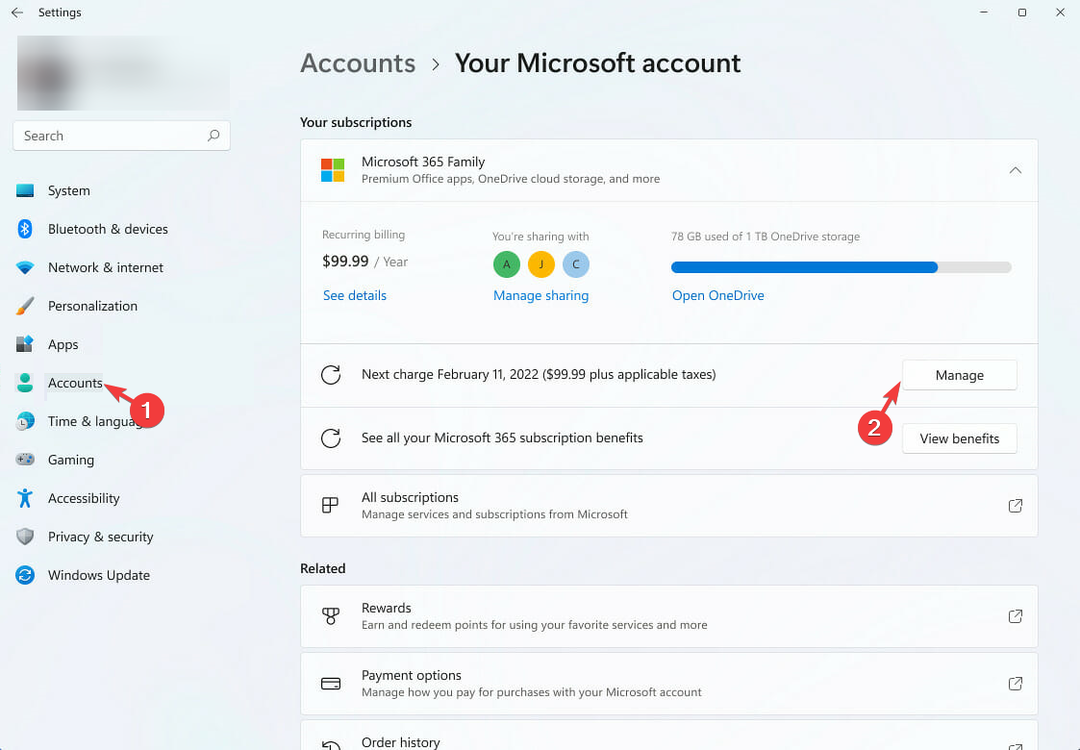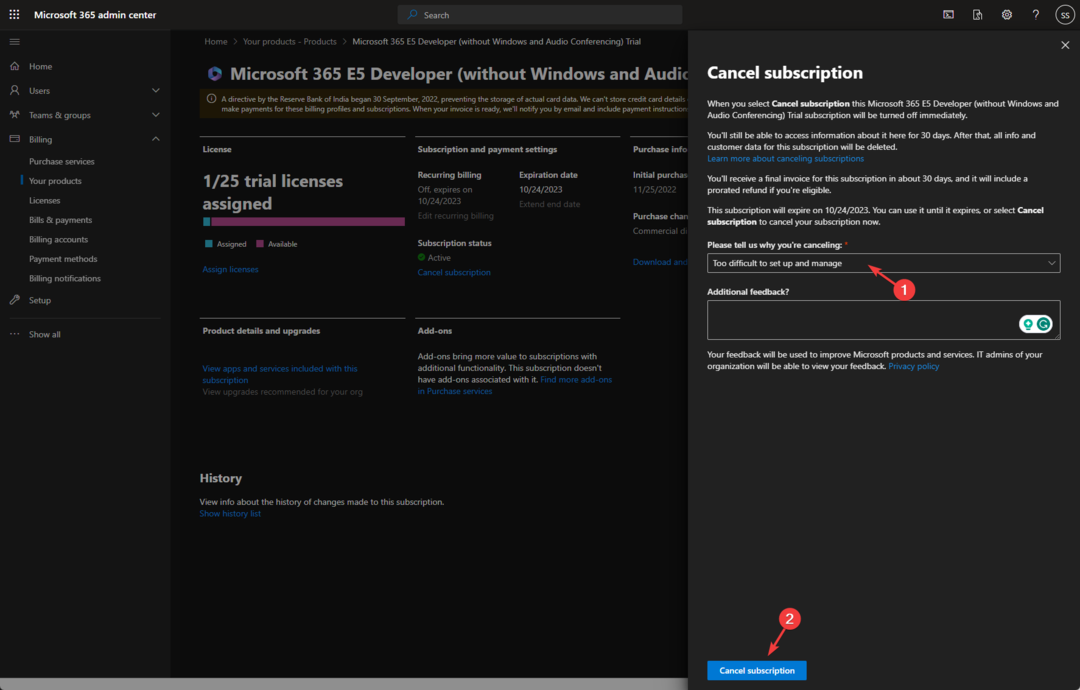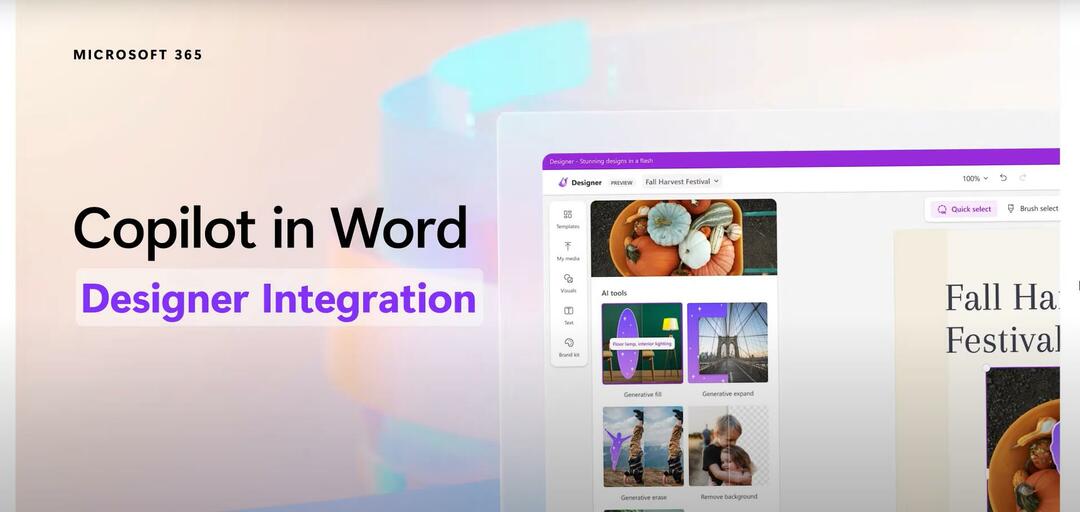Tente executar um reparo online do Microsoft 365 para corrigir esse problema
- Você encontrará o erro de ativação do Microsoft 365 devido a algumas falhas.
- Você pode tentar corrigir esse problema desativando o firewall ou o software antivírus de terceiros.
- Caso contrário, você deve verificar o status da sua assinatura e garantir que ela esteja ativada.

Ultimamente, muitos de nossos leitores relataram ter encontrado o Desculpe, outra conta da sua organização já está conectada neste computador mensagem de erro com Microsoft 365.
As ferramentas com as quais eles estão recebendo esse erro incluem Word, Excel, OneDrive, etc. Neste guia, mostraremos algumas soluções que resolverão o problema do seu lado. Vamos dar uma olhada.
Por que estou recebendo esta mensagem de erro com o Microsoft 365?
Depois de pesquisar na Internet e em vários fóruns de usuários, deduzimos uma lista de motivos comuns que podem desencadear outra conta da sua organização já está conectada mensagem de erro no Microsoft 365.
- Microsoft 365 com defeito – Pode haver problemas subjacentes com sua cópia do Microsoft 365, e é por isso que você está recebendo esta mensagem de erro.
- Você tem várias cópias do Microsoft 365 – Seu PC pode ter várias cópias da versão do Office e é por isso que você está recebendo o erro de ativação.
- Problema de assinatura do Microsoft 365 – Certifique-se de ter uma assinatura válida do Microsoft 365 para evitar essas mensagens de erro de ativação.
- Interferência de firewall – As chances são Firewall do Windows ou uma ferramenta antivírus de terceiros está interferindo no bom funcionamento do Microsoft 365.
Vamos agora conferir as soluções que vão te ajudar a resolver outra conta da sua organização já está conectada mensagem de erro no Microsoft 365.
Como posso corrigir o erro Outra conta da sua organização já está conectada?
- Por que estou recebendo esta mensagem de erro com o Microsoft 365?
- Como posso corrigir o erro Outra conta da sua organização já está conectada?
- 1. Execute o Assistente de Recuperação e Suporte da Microsoft
- 2. Modifique o armazenamento da conta OneAuth
- 3. Desconectar credenciais de trabalho ou escola
- 4. Excluir dados do BrokerPlugin
- 5. Desative o firewall temporariamente
- 6. Repare o Microsoft Office online
1. Execute o Assistente de Recuperação e Suporte da Microsoft
- Visite a website oficial e baixe o Assistente de Recuperação e Suporte da Microsoft.

- Extraia os componentes do arquivo ZIP e execute o SaraSetup. EXE arquivo para instalar o programa.
- O programa solicitará que você instale o Microsoft Support and Recovery Assistant. Clique em Instalar.

- Clique em Concordo para aceitar os termos e acordos.

- Selecione Escritório e aplicativos de escritório e clique Próximo.

- Escolha o seu problema e clique em Próximo.

- O assistente de recuperação procurará o problema e tentará resolvê-lo.
Use o Assistente oficial de suporte e recuperação da Microsoft, conforme mostrado acima, e, com sorte, resolva o problema e resolva o Outra conta da sua organização já está conectada erro no Microsoft 365.
2. Modifique o armazenamento da conta OneAuth
- Pressione as teclas Win + R para abrir o Correr diálogo.
- Digite o seguinte caminho e pressione Digitar: %localappdata%\Microsoft\OneAuth\contas

- Clique com o botão direito do mouse no arquivo GUID e abra-o com Bloco de anotações.

- Procure o conta_dicas valor e verifique os arquivos que não estão associados à conta que você deseja usar para entrar.

- Para cada arquivo que você identificou na Etapa 4, localize o status_associação entrada para isso.

- Alterar o status de associação de com.microsoft. Escritório para dissociado e salve o arquivo. (por exemplo, altere
“status_da_associação”: “{\”com.microsoft. Escritório\”:\”associado\”,\”com.microsoft. Outlook\”:\”associado\”}”
para
“status_da_associação”: “{\”com.microsoft. Escritório\”:\”dissociado\”,\”com.microsoft. Outlook\”:\”associado\”}”) - Agora tente entrar novamente e verifique se isso corrige o problema ou não.
- 2 maneiras de compartilhar o OneDrive com outro usuário
- Correção: esta ação não funcionará em seleções múltiplas
3. Desconectar credenciais de trabalho ou escola
- aperte o Ganhar + EU chaves para abrir o Configurações cardápio.
- Selecione contas.

- Clique em Acessar trabalho ou escola.

- Se a conta que você usa para entrar no office.com estiver listada, mas não for a que você usa para entrar no Windows, clique nela e selecione desconectar.
- Reinicie o computador e tente ativar o Microsoft 365 novamente.
4. Excluir dados do BrokerPlugin
- aperte o Ganhar + E chaves para abrir o Explorador de arquivos.
- Navegue até o caminho abaixo e pressione Digitar.
%LOCALAPPDATA%\Pacotes\Microsoft. AAD.BrokerPlugin_cw5n1h2txyewy\AC\TokenBroker\Contas
- Imprensa Ctrl + A para selecionar todos os arquivos e escolha Excluir.
- Vá para o local abaixo no File Explorer.
%LOCALAPPDATA%\Pacotes\Microsoft. Janelas. CloudExperienceHost_cw5n1h2txyewy\AC\TokenBroker\Contas
- Selecione todos os arquivos e exclua-os.
- Reinicie o dispositivo.
5. Desative o firewall temporariamente
- aperte o Ganhar chave para abrir o Começar cardápio.
- Abrir Painel de controle.

- Clique em Firewall do Windows Defender.

- Selecione Ativar ou desativar o Firewall do Windows Defender opção.

- Verifique os botões de rádio Desative o Firewall do Windows Defender (não recomendado) para ambos Público e Privado redes.

Muitos leitores relataram que desativar o Windows Defender Firewall ou a ferramenta antivírus de terceiros em seus PCs corrigiu o problema. Se isso não funcionar, você deve ativar imediatamente o recurso de segurança no seu PC.
6. Repare o Microsoft Office online
- aperte o Ganhar + EU chaves para abrir Configurações.
- Clique em aplicativos no painel esquerdo.

- Selecione Aplicativos instalados.

- Localize o Microsoft Office, clique no menu de 3 pontos ícone e selecione Modificar.

- Clique no Reparar opção e siga as instruções na tela.

Reparar sua cópia do Microsoft Office pode ajudá-lo a resolver o problema Outra conta da sua organização já está conectada mensagem de erro.
É isso de nós neste guia. Há outra mensagem de erro irritante Encontramos um problema com sua assinatura do Microsoft 365 que você poderá resolver facilmente seguindo as soluções do nosso guia.
Sinta-se à vontade para nos informar nos comentários abaixo, qual das posições acima corrigiu o problema para você em relação ao Microsoft 365.